Rzutowanie krzywej w SOLIDWORKS
Krzywe są istotną częścią modelowania CAD i odgrywają kluczową rolę w tworzeniu złożonych i estetycznych projektów. W SOLIDWORKS krzywe są niezbędne do tworzenia dokładnych modeli. W tym artykule przyjrzymy się bliżej tematowi „krzywych w SOLIDWORKS” i podamy kilka cennych wskazówek, w jaki sposób można z zyskiem wykorzystać swoje krzywe. W szczególności chcemy przyjrzeć się bliżej funkcji „krzywej rzutowanej”
Rzutowane krzywe
Krzywe rzutowane są niezwykle przydatne, jeśli chodzi o wykorzystanie istniejącej geometrii jako podstawy dla nowych krzywych. Oto sposób tworzenia rzutowanych krzywych w SOLIDWORKS:
Krok 1: Narysuj krzywą projekcji : Zacznij od utworzenia krzywej, na której ma się opierać rzutowana krzywa. Może to być istniejący szkic, krawędź lub powierzchnia.
Krok 2: Wybierz krzywą rzutowaną : Przejdź do Wstaw > Krzywa > Krzywa rzutowana. Wybierz krzywą projekcji.
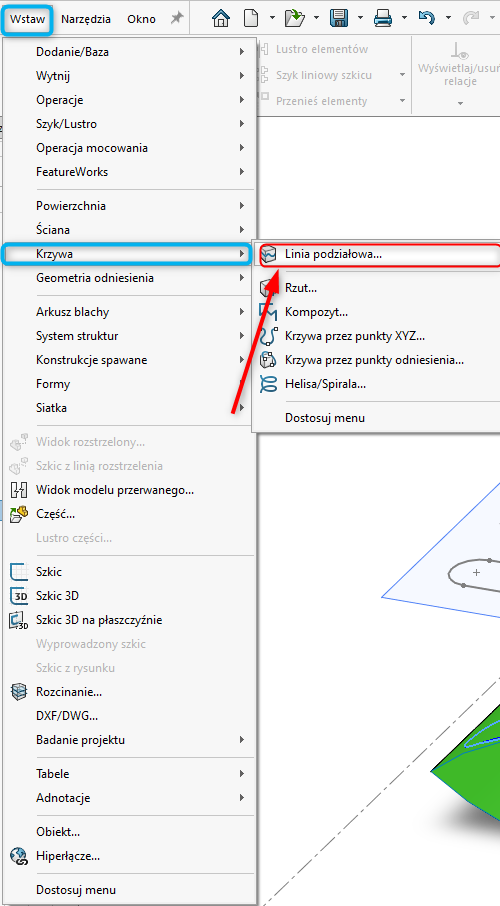
Krok 3:Wybierz kierunek : SOLIDWORKS wyświetli monit o wybranie kierunku rzutowanej krzywej. Może to być kierunek prostopadły lub niestandardowy.

Krok 4: Edytuj krzywą : Po utworzeniu rzutowanej krzywej możesz ją edytować w razie potrzeby. Użyj punktów przenoszenia i dodaj narzędzia relacji, aby dostosować krzywą.
Krzywe rzutowane są szczególnie przydatne, gdy trzeba utworzyć bardziej złożone kształty w oparciu o istniejące odniesienia.

Autor: Dawid Wleklik

SOLIDWORKS 2025 - kluczowe funkcje

Aktualizacja AutoCAD i AutoCAD LT 2025.1

Nowe sposoby wyświetlania krawędzi w NX

ZWCAD 2025 Beta - przegląd nowości

TOP 10 funkcjonalności w IRONCAD 2024
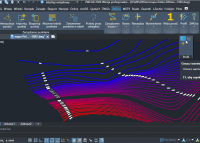
ZWGeo 2024 SP1 - nowe funkcje


Dassault Systèmes wprowadza 3D UNIV+RSES

SOLIDWORKS 2025 - kluczowe funkcje

Aktualizacja AutoCAD i AutoCAD LT 2025.1

Nowe polecenie w NX do zaokrąglania krzywych na powierzchni

Rzutowanie krzywej w SOLIDWORKS

BenQ SW242Q - profesjonalny 24 calowy monitor IPS 2K

Zmiany w licencjonowaniu produktów Autodesk














